목장게시판
(공지) 온라인 목장모임을 위한 Zoom 사용법 소개
- 다운로드: Zoom_사용법.png [File Size:606.5KB]
- 다운로드: 01안드로이드설치.jpg [File Size:148.3KB]
- 다운로드: 03가입.jpg [File Size:49.4KB]
- 다운로드: 04회의시작.png [File Size:82.3KB]
- 다운로드: 05회의초대.png [File Size:120.9KB]
- 다운로드: 07회의참가.png [File Size:105.0KB]
- 다운로드: 08오디오통화.png [File Size:99.9KB]
- 다운로드: downch_org_20200307_162751.jpg [File Size:171.7KB]
- 다운로드: 02아이폰설치.jpg [File Size:137.2KB]
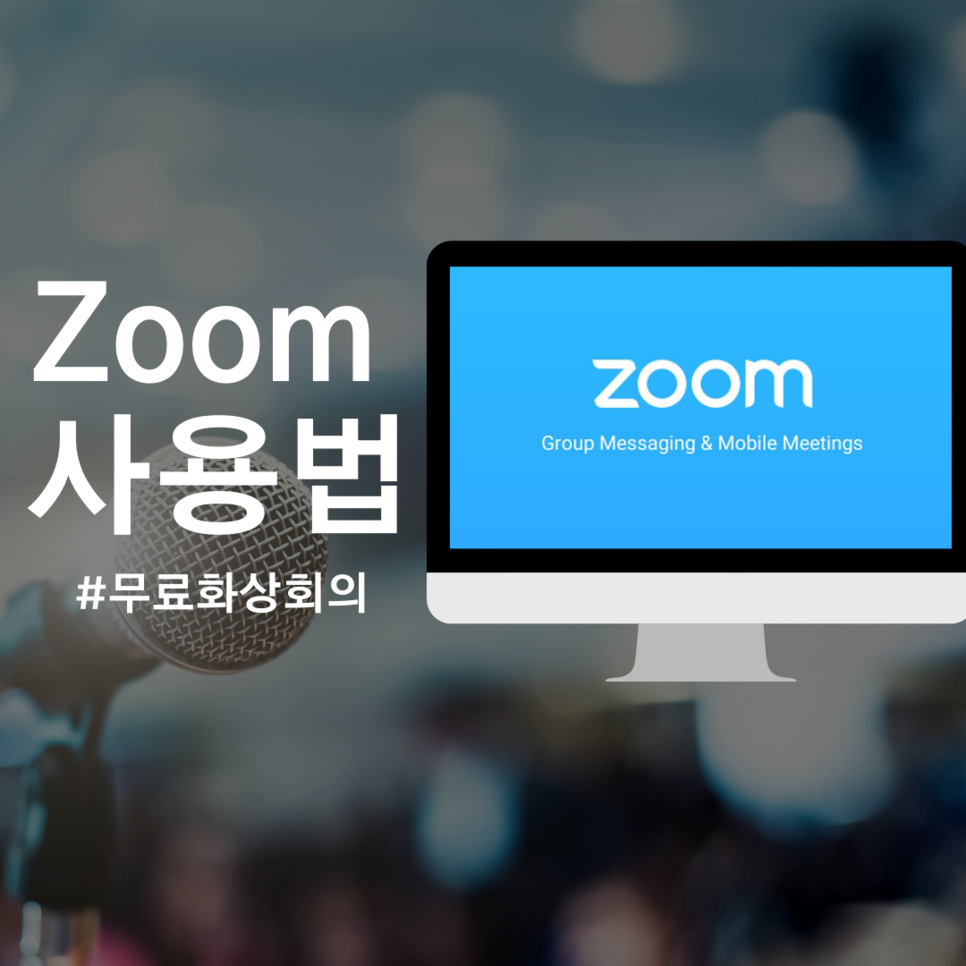
안녕하세요, 최근에 코로나19로 인해 주일예배도 흩어져서 드려야 하고,
목장모임마저 못하거나, 하더라도 카톡으로 밖에 할 수 없어 많이 아쉬우셨죠?
그러나!!!
이 때를 위해 준비된 어플(프로그램)이 있었으니 바로 "줌 Zoom" 입니다!
원래 온라인 강의나 화상 회의를 위해 사용되고 있었지만
다운공동체교회 성도님들에겐 온라인(화상) 목장을 할 수 있는 좋은 도구가 될 것입니다~^^
이미 한 싱글목장은 이 방법을 통해 목장을 하셨더라구요~
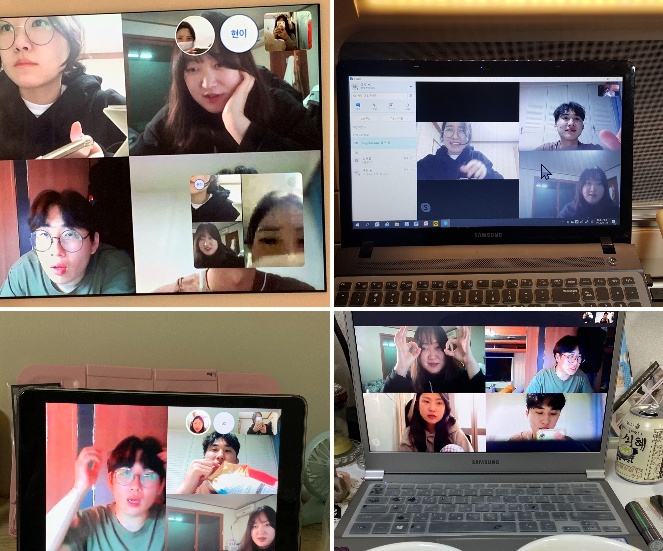
Zoom은 카메라가 달린 노트북이나 모바일(스마트폰, 패드)에서 사용이 가능합니다.
최대 100명이 동시에 함께 할 수 있지만 아쉽게도 40분까지만 무료 이용이고,
40분이 지나면 다시 모임방을 개설하시면 됩니다.
Zoom 온라인 목장모임 참여 방법
1. 먼저 Zoom Cloud meeting을 다운로드 해주세요.
-안드로이드 제품(삼성, 엘지 등)과 아이폰 제품에 따라 약간의 차이는 있지만
어렵지 않게 설치가 가능합니다.
구글 스토어나 앱스토어에서 검색창에 "zoom" 을 치시면 아래와 같은 화면이 뜨고
다운받아 설치하시면 됩니다.
구글 플레이스토어
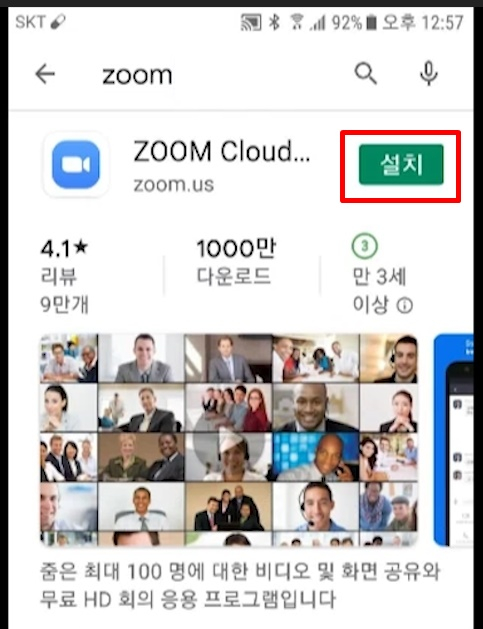
애플 앱스토어
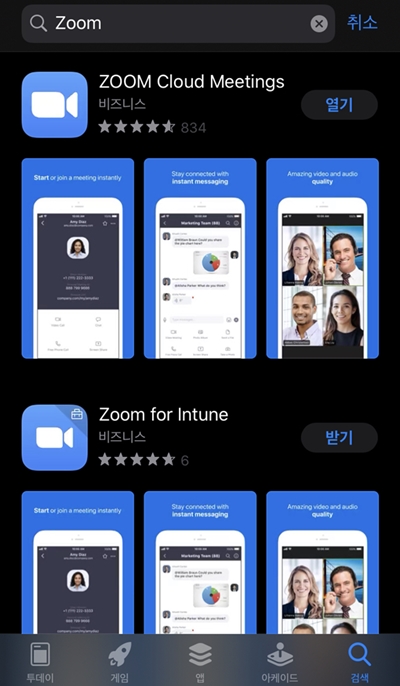
온라인 목장모임을 위해 모두가 회원가입을 하거나 로그인을 하지는 않으셔도 됩니다.
다만, 모임 주관자(호스트)는 반드시 회원가입과 로그인을 하셔야 모임을 개설하고 목장식구들을 초대하실 수 있습니다.
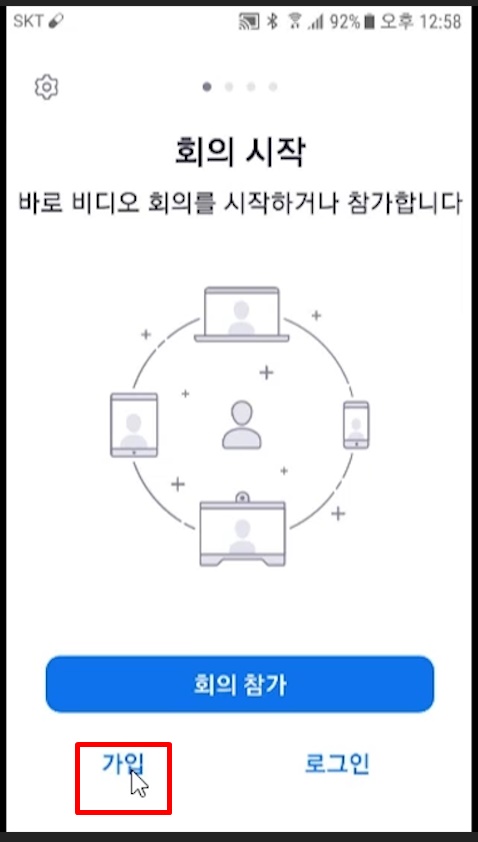
모임 주관자(호스트)는 아래 순서대로
새 회의 아이콘을 클릭해서 모임방을 개설합니다.
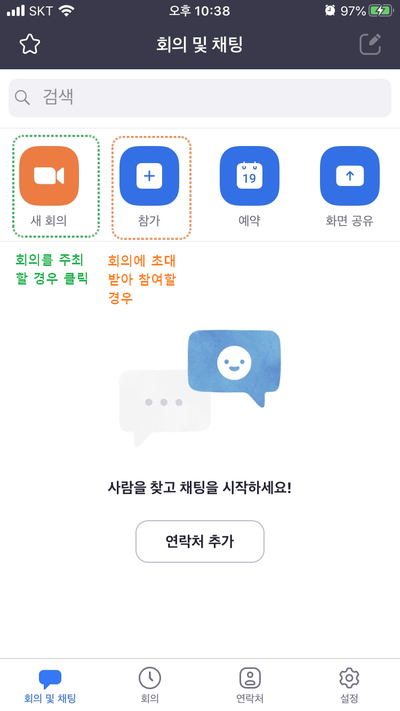
1. 회의를 클릭하고
2. 초대보내기를 통해 목장식구들에게 메시지나 카톡으로
모임에 들어올 수 있는 링크주소를 보냅니다.
3. 시작을 클릭하시면 온라인목장이 시작됩니다.
* 이때 초대받은 사람이 이미 Zoom 프로그램이 깔려있으면
링크주소를 클릭만 하면 바로 온라인 모임받으로 들어오게 됩니다.
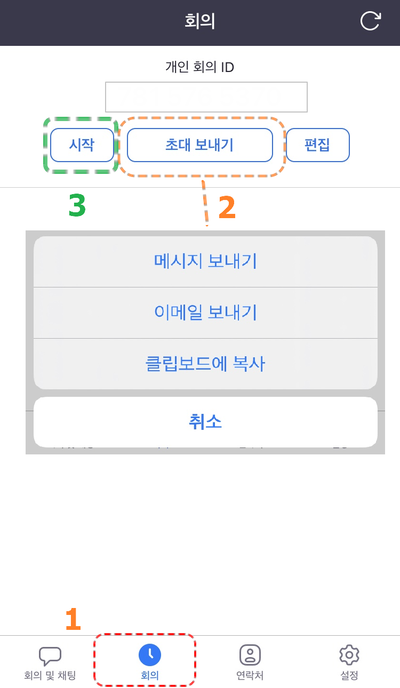
*초대링크를 통해 들어올 경우 '참여자 이름' 만 기입하고
회의(온라인 모임)에 참여할 수 있습니다.
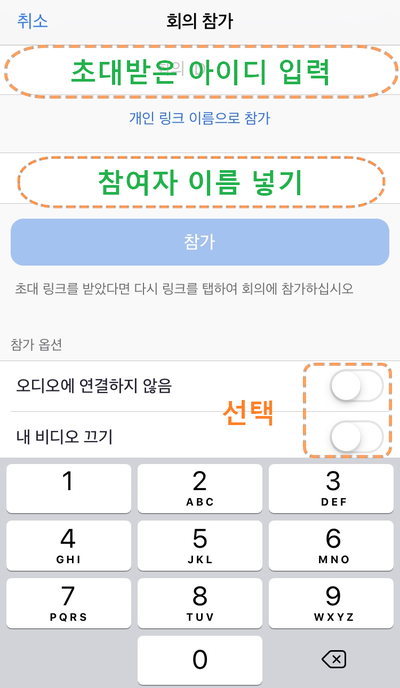
다른 사람의 소리를 들으려면 '인터넷 오디오로 통화' 를 클릭하세요.
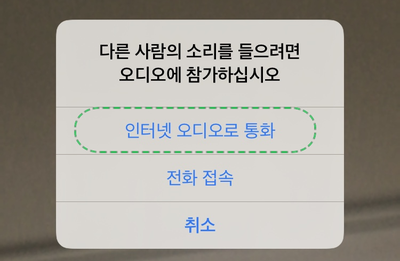
모든 순서를 마치면 아래와 같이 온라인 목장을 시작하실 수 있습니다~^^
*스마트 폰으로 목장모임이 가능하지만 집에서 하실 경우 카메라가 달린 노트북으로 하시면
더욱 편리하고 즐거운 목장모임을 하실 수가 있습니다.
--------------------------------------------------------------------------------------------------------------------------
작성 해놓고 보니 설명이 조금 어렵지 않을까? 생각이 들기도 하지만
하지만 직접 해보시면 누구나!!
어렵지 않게 Zoom을 통한 멋진 목장모임을 시작할 수 있으리라 믿습니다~^^












